Dopo il rilascio di Linux Mint 19.1 avvenuto qualche giorno fa, il team di Linux Mint ha comunicato l'arrivo dell'aggiornamento di versione da Linux Mint 19 a Linux Mint 19.1.
Come sempre l'aggiornamento può essere avviato dal Gestore di Aggiornamenti selezionando l'apposita voce.
Prima di procedere all'aggiornamento il team di Linux Mint consiglia di effettuare tutti gli update di sistema (compresi gli aggiornamenti di eventuali applet di terze parti), creare uno snapshot di sistema tramite Timeshif e disattivare lo screensaver.
Avviata la procedura non vi resta che seguire le istruzioni a video
Durante la procedura di upgrade, se vi verrà chiesto di mantenere o sostituire i file di configurazione, selezionate l'opzione per sostituire.
P7zip-full (che offre la possibilità di creare archivi crittografati con password), va-driver-all (per accelerazione GPU e riproduzione video migliorata, in particolare con GPU Intel) e xul-ext-lightning (supporto Calendar in Thunderbird) sono stati aggiunti a Linux Mint 19.1. Per installare questi pacchetti, aprite il terminale e digitate:
Come sempre l'aggiornamento può essere avviato dal Gestore di Aggiornamenti selezionando l'apposita voce.
Prima di procedere all'aggiornamento il team di Linux Mint consiglia di effettuare tutti gli update di sistema (compresi gli aggiornamenti di eventuali applet di terze parti), creare uno snapshot di sistema tramite Timeshif e disattivare lo screensaver.
Avviata la procedura non vi resta che seguire le istruzioni a video
Durante la procedura di upgrade, se vi verrà chiesto di mantenere o sostituire i file di configurazione, selezionate l'opzione per sostituire.
P7zip-full (che offre la possibilità di creare archivi crittografati con password), va-driver-all (per accelerazione GPU e riproduzione video migliorata, in particolare con GPU Intel) e xul-ext-lightning (supporto Calendar in Thunderbird) sono stati aggiunti a Linux Mint 19.1. Per installare questi pacchetti, aprite il terminale e digitate:
sudo apt installa p7zip-full va-driver-all xul-ext-lightning
Se sull'edizione principale con Cinnamon, potete anche rimuovere gli hack di XScreensaver. Questi non sono più supportati dallo screensaver di Cinnamon. Per rimuoverli, aprite il terminale e digitate:
sudo apt remove --purge xscreensaver-data xscreensaver-data-extra xscreensaver-gl xscreensaver-gl-extra cannella-screensaver-webkit-plugin cannella-screensaver-x-plugin
Fatto questo non vi resta che riavviare il computer
Leggi il contenuto originale su Marco's Box
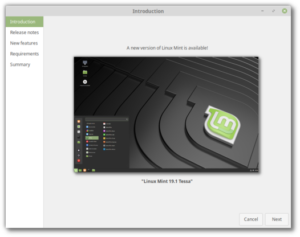


![[Guida] Eternal Terminal: connessioni SSH persistenti su GNU/Linux](https://www.feedlinux.com/wp-content/uploads/2021/01/eternal-terminal-install-300x139.png)



